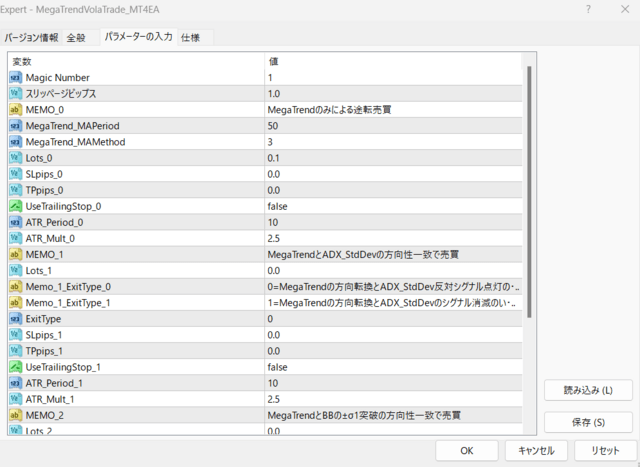「EAではできて裁量ではできないこと」というと、それ逆じゃないのと問い返されることがある。EAはあらかじめ決められたプロセス(プログラム)によって作動するに過ぎないが、裁量取引の方は自由がきいて環境に応じた柔軟な取引ができるように感じてしまう。
例えば、現在のドル円が130.00である場面で、125.00の逆指値の買い注文を出したいと言えば、この人相場のことをあまり知らない人だなと思われるに違いない。しかし、本人はいたって真面目である。もし、指値注文を出して、相場が125円ちょうどになったら、買いポジションが発生してしまう。そこから相場が反転して126円方向に戻ってくれば問題はないが、往々にしてその逆になることが多い。120.00まで下落すれば、大きな含み損を抱えてしまう。過大なレバレッジを掛けていれば、強制退場を喰う恐れすらある。
MT4のEAをプログラムすれば、上記の問題は一挙に解決する。プログラムに次の1行を書いておくだけでよい。「もし、現値が124.00になったら、125.00の逆指値買い注文をだせ」と命令を挿入しておくだけである。その場合、相場が引き続き暴落を続けて120円になったとしても。逆指値注文は待機注文として残るだけで、ポジションは発生することはない。待機注文が不要であれば取り消せばよいだけである。
逆指値注文が威力を発するのはトラリピ(Trap Repeat IFD)を運用する場合に実感する。ドル円120.00~140.00のレンジで、注文幅50pipsの買いトラリピを行っているとする。順調に利確を重ねてきて、現値が135.00に達しているとしよう。その状況で、週末に予期せぬ大事件があり、翌月曜日早朝のマーケットで125円まで大暴落が発生した場合、業者依存トラリピを含めた通常のトラリピその他多くの日本人買いポジションは大損害を受ける。
逆指値EAによるMT4運用では、各トラップの注文はほぼすべてが逆指値注文として残るだけで、ポジションとして買い持ちになることはない。下げの途中で、50pips程度の反転上昇はあるから、その場合にはトラップの1~2本はポジションとして発生することはありえるが、ほとんどのトラップは待機注文として残るだけである。海外ファンド等による、日本人の買いポジションのストップ狩りが行われることが週末から休み明けには多い。彼らが利確後には急速に相場が回復することがある。そのような場合には、残っている逆指値注文が次々と実現し、面白いように利確が実行される。通常のトラリピを含めた多くの人が泣きを見る中、逆指値トラリピのみが生き残った例は過去には何度も起こっているのである。
このブログを始めた契機には、広スプレッドの業者トラリピと指値トラリピの破綻を避ける目的で、逆指値トラリピを広報することがあった。多くの方が、筆者開発のTrapTradeSystemを利用していただいている。筆者提携のMT Studio21.com社にて公開されているので、ぜひ参照していただきたい。
MT Studio21.comはこちら
追記:トラリピに限りEA運用には必ずしも外部コンピュータ(VPS)のレンタルは必要としない。自己のパソコン上でもほぼ完ぺきに作動させることができる。詳しくはMT Studio.21の説明欄参照。